Macでユーティリティフォルダを使用する方法
公開: 2021-08-25
ほとんどのMacユーザーは、Safari、FaceTime、メッセージ、システム環境設定、App Storeなど、いくつかの一般的なアプリケーションを超えて冒険することはないため、ユーティリティフォルダMacを認識していません。 これは、デバイスを最適化し、最大の効率で実行できるようにするための多数のシステムユーティリティを含むMacアプリケーションです。 ユーティリティフォルダには、Macの使用中に発生する可能性のある最も一般的な問題を解決するためのトラブルシューティングソリューションも含まれています。 この記事では、Macでユーティリティフォルダを使用する方法について説明します。

コンテンツ
- Macのユーティリティフォルダはどこにありますか?
- オプション1:Spotlight検索を使用
- オプション2:ファインダー経由
- オプション3:キーボードショートカットを使用
- Macでユーティリティフォルダを使用する方法
- 1.アクティビティモニター
- 2.Bluetoothファイル交換
- 3.ディスクユーティリティ
- 4.移行アシスタント
- 5.キーチェーンアクセス
- 6.システム情報
- 7.ブートキャンプアシスタント
- 8.VoiceOverユーティリティ
Macのユーティリティフォルダはどこにありますか?
まず、Macユーティリティフォルダにアクセスする方法を考えてみましょう。 これは、以下で説明するように、3つの方法で実行できます。
オプション1:Spotlight検索を使用
- Spotlight検索領域の検索ユーティリティ。
- 図のように、 Utilitiesフォルダをクリックして開きます。
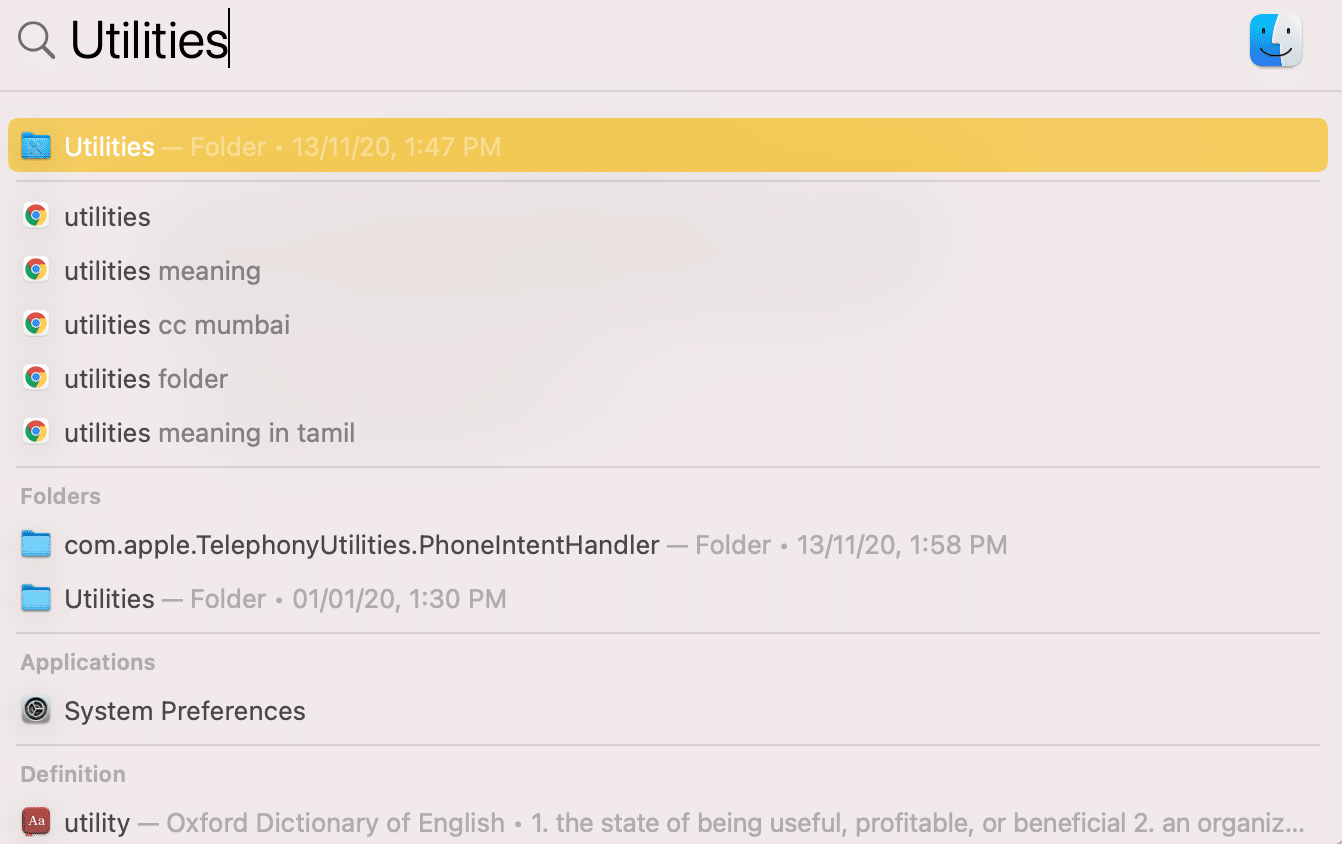
オプション2:ファインダー経由
- DockのFinderをクリックします。
- 左側のメニューから[アプリケーション]をクリックします。
- 次に、強調表示されているように、[ユーティリティ]をクリックします。
![左側のメニューから[アプリケーション]、[ユーティリティ]の順にクリックします。 Macのユーティリティフォルダはどこにありますか?](/uploads/article/1481/jt6H160G3yvr5PYs.png)
オプション3:キーボードショートカットを使用
- Shift –コマンド– Uを押したままにして、ユーティリティフォルダを直接開きます。
注:ユーティリティを頻繁に使用する場合は、 Dockに追加することをお勧めします。
また読む:キーボードショートカットでMacアプリケーションを強制終了する方法
Macでユーティリティフォルダを使用する方法
Mac Utilities Folderで利用できるオプションは、最初は少し異質に見えるかもしれませんが、かなり使いやすいです。 その主要な機能のいくつかを実行してみましょう。
1.アクティビティモニター
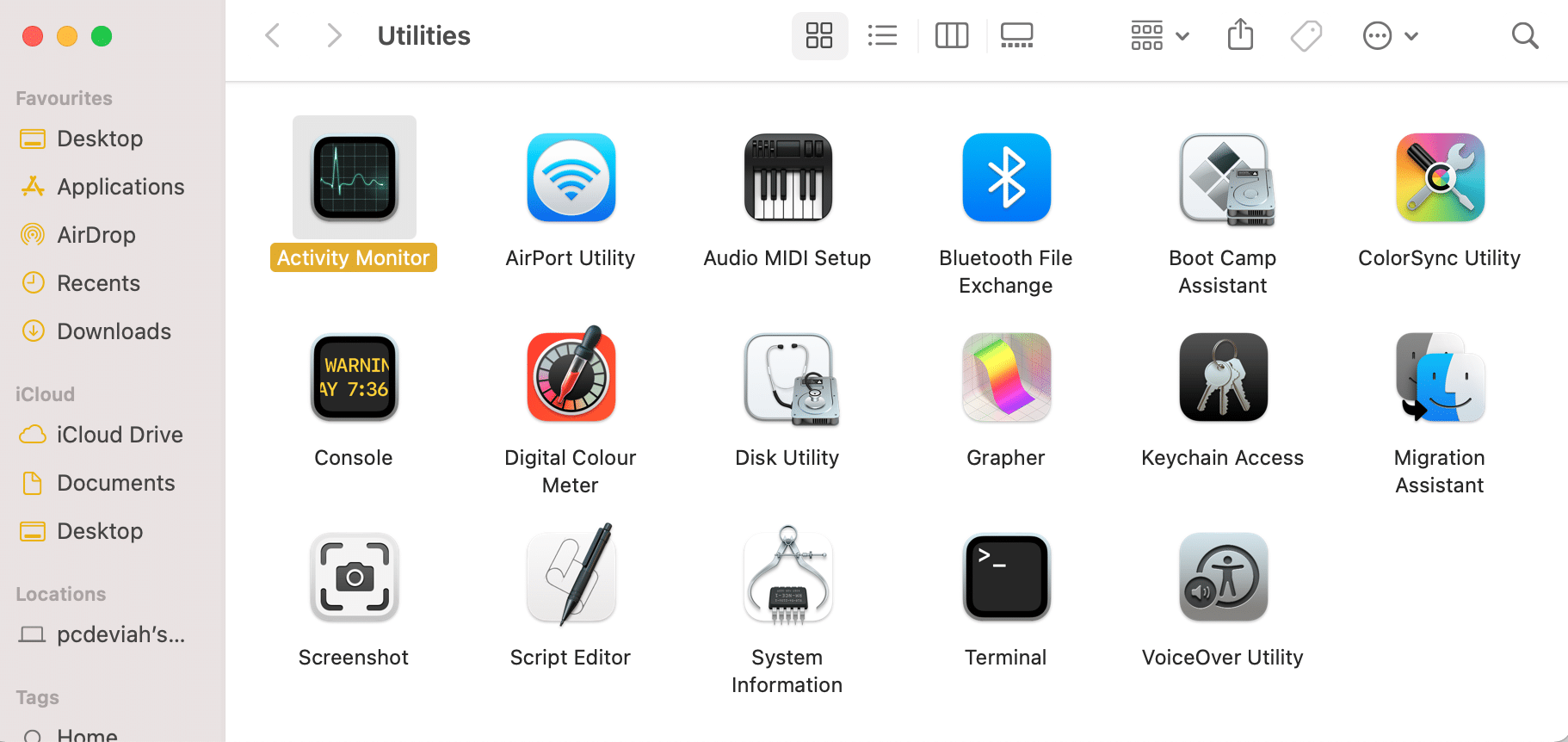
アクティビティモニターには、Macで現在実行されている機能と、それぞれのバッテリー使用量とメモリ使用量が表示されます。 Macが異常に遅いか、正常に動作しない場合、アクティビティモニターは次のようなクイックアップデートを提供します。
- 通信網、
- プロセッサ、
- メモリー、
- バッテリー、および
- ストレージ。
明確にするために与えられた写真を参照してください。
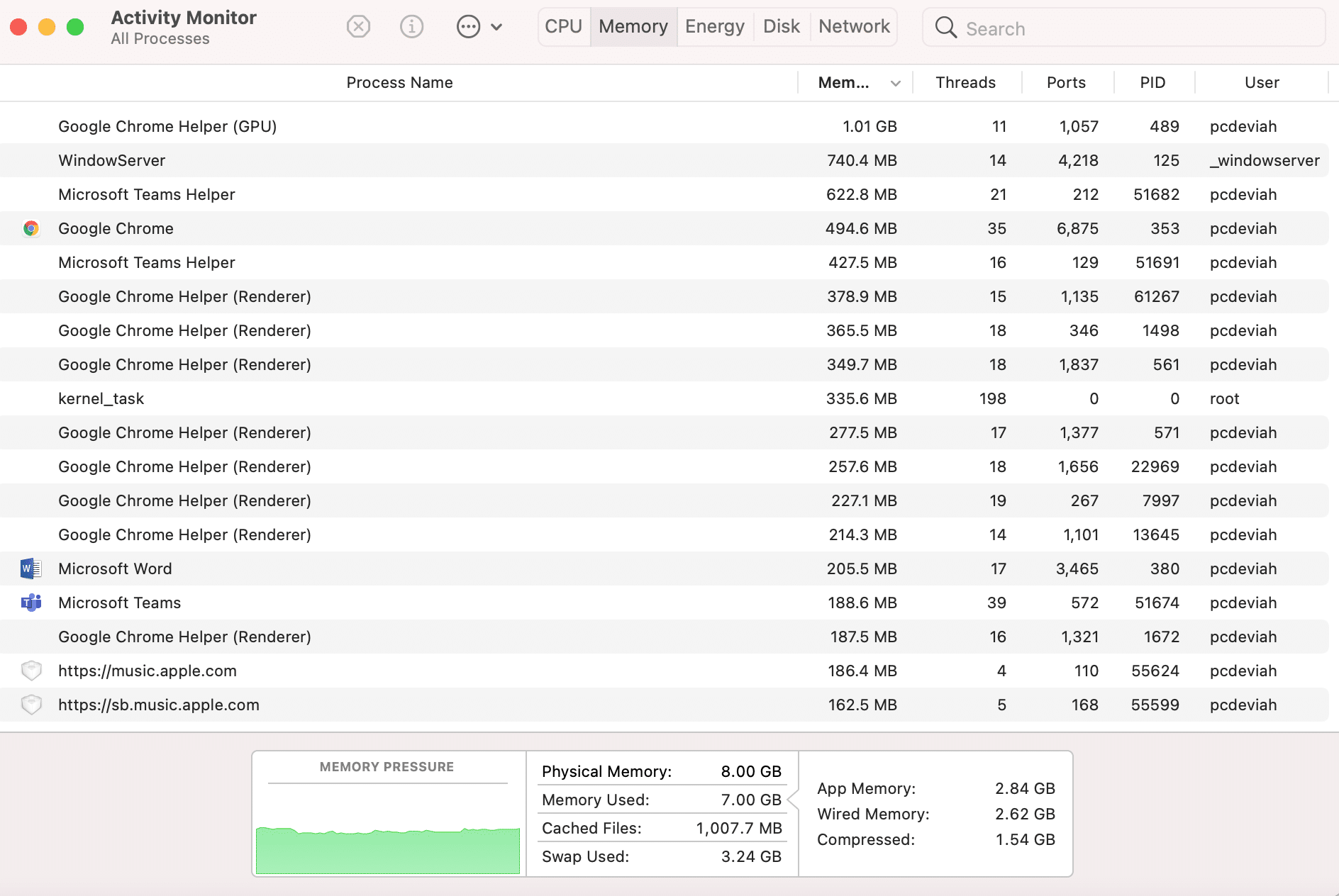
注: Mac用のアクティビティマネージャーは、Windowsシステム用のタスクマネージャーのように機能します。 また、ここから直接アプリをシャットダウンするオプションもあります。 ただし、特定のアプリ/プロセスが問題を引き起こしていて終了する必要があることが確実でない限り、これは避ける必要があります。
2.Bluetoothファイル交換
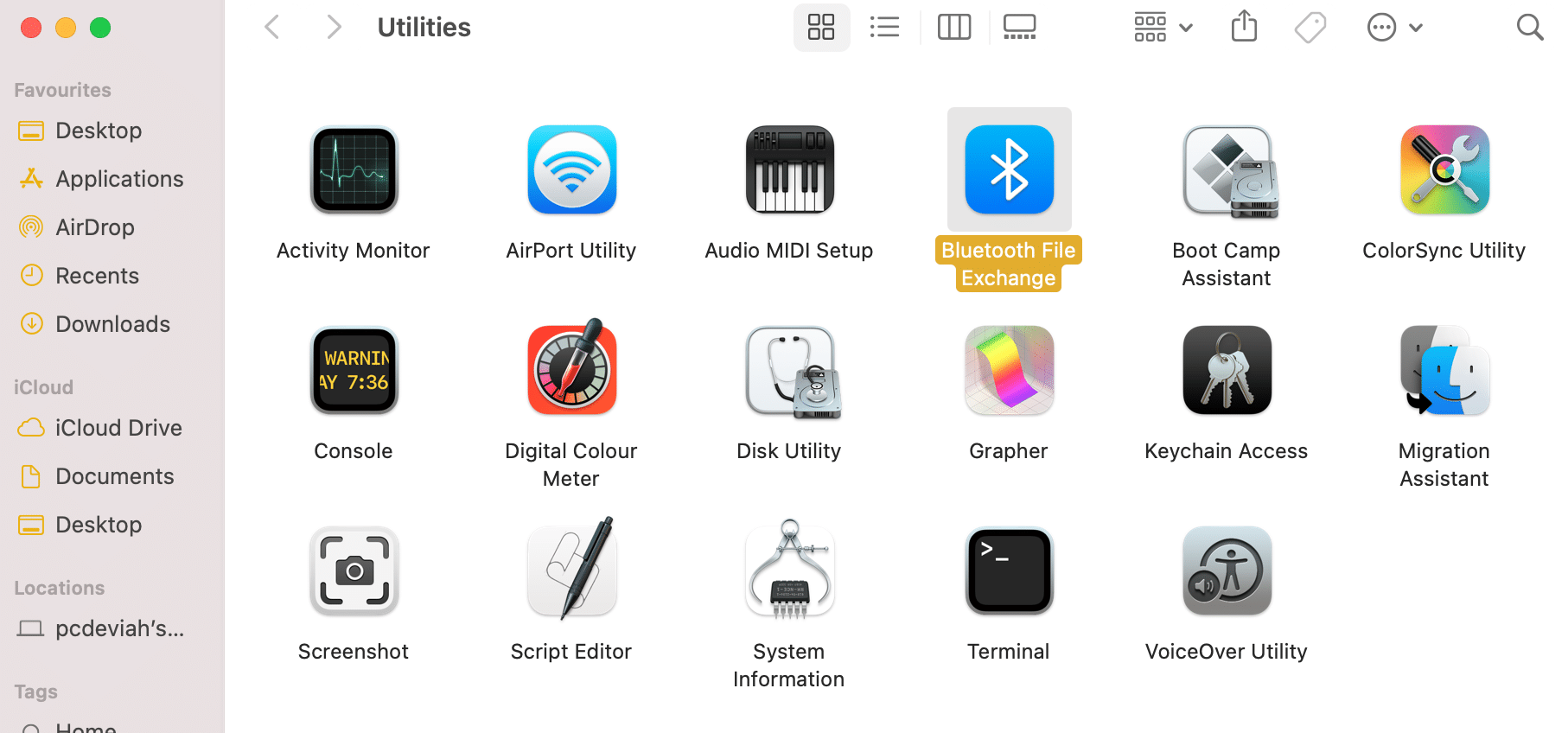
これは、Macから接続されているBluetoothデバイスとファイルやドキュメントを共有できる便利な機能です。 使用するには、
- Bluetoothファイル交換を開き、
- 必要な書類を選択し、
- Macは、選択したドキュメントを送信できるすべてのBluetoothデバイスのリストを提供します。
3.ディスクユーティリティ
おそらくユーティリティフォルダMacの最も便利なアプリケーションであるディスクユーティリティは、ディスクと接続されているすべてのドライブのシステムアップデートを取得するための優れた方法です。 ディスクユーティリティを使用すると、次のことができます。
- ディスクイメージを作成し、
- ディスクを消去し、
- RAIDSを実行し、
- パーティションドライブ。
Appleは、ディスクユーティリティを使用してMacディスクを修復する方法に関する専用ページをホストしています。
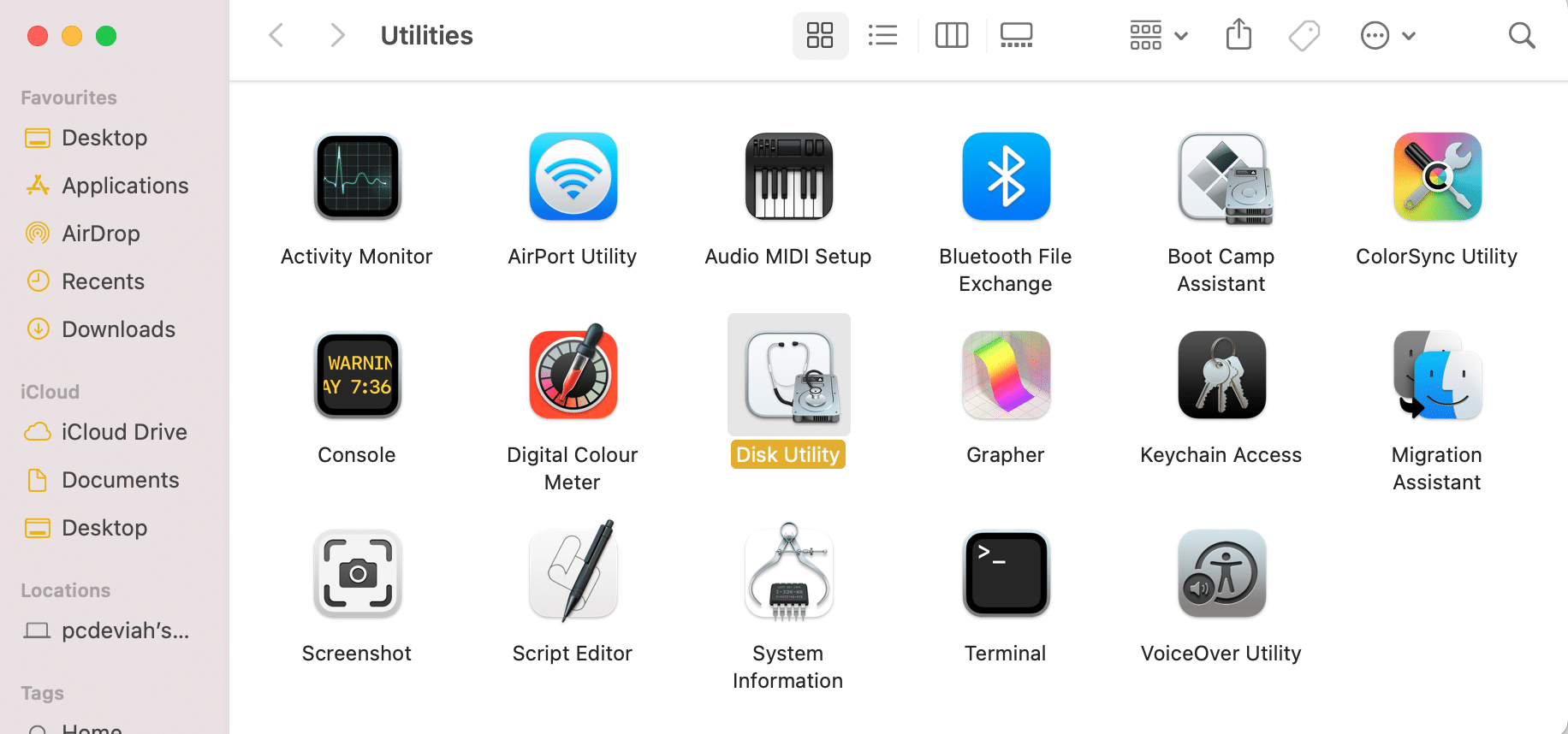

ディスクユーティリティ内で最も驚くべきツールは応急処置です。 この機能を使用すると、診断を実行できるだけでなく、ディスクで検出された問題を修正することもできます。 応急処置は、特にMacでの起動や更新の問題などの問題のトラブルシューティングに関して非常に役立ちます。
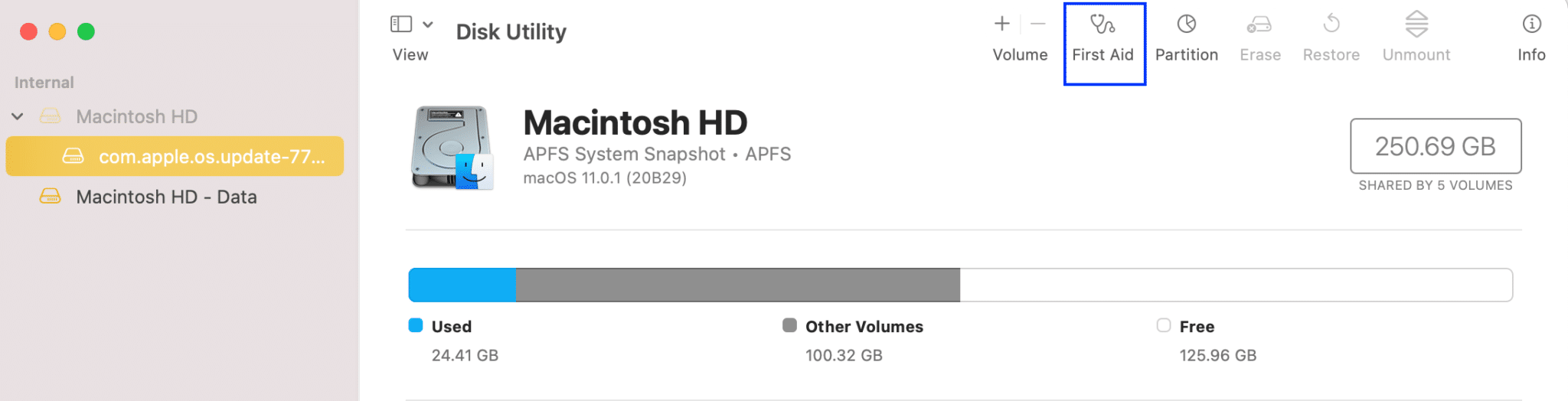
4.移行アシスタント
Migration Assistantは、あるmacOSシステムから別のシステムに切り替えるときに非常に役立ちます。 したがって、これはユーティリティフォルダMacのもう1つの宝石です。
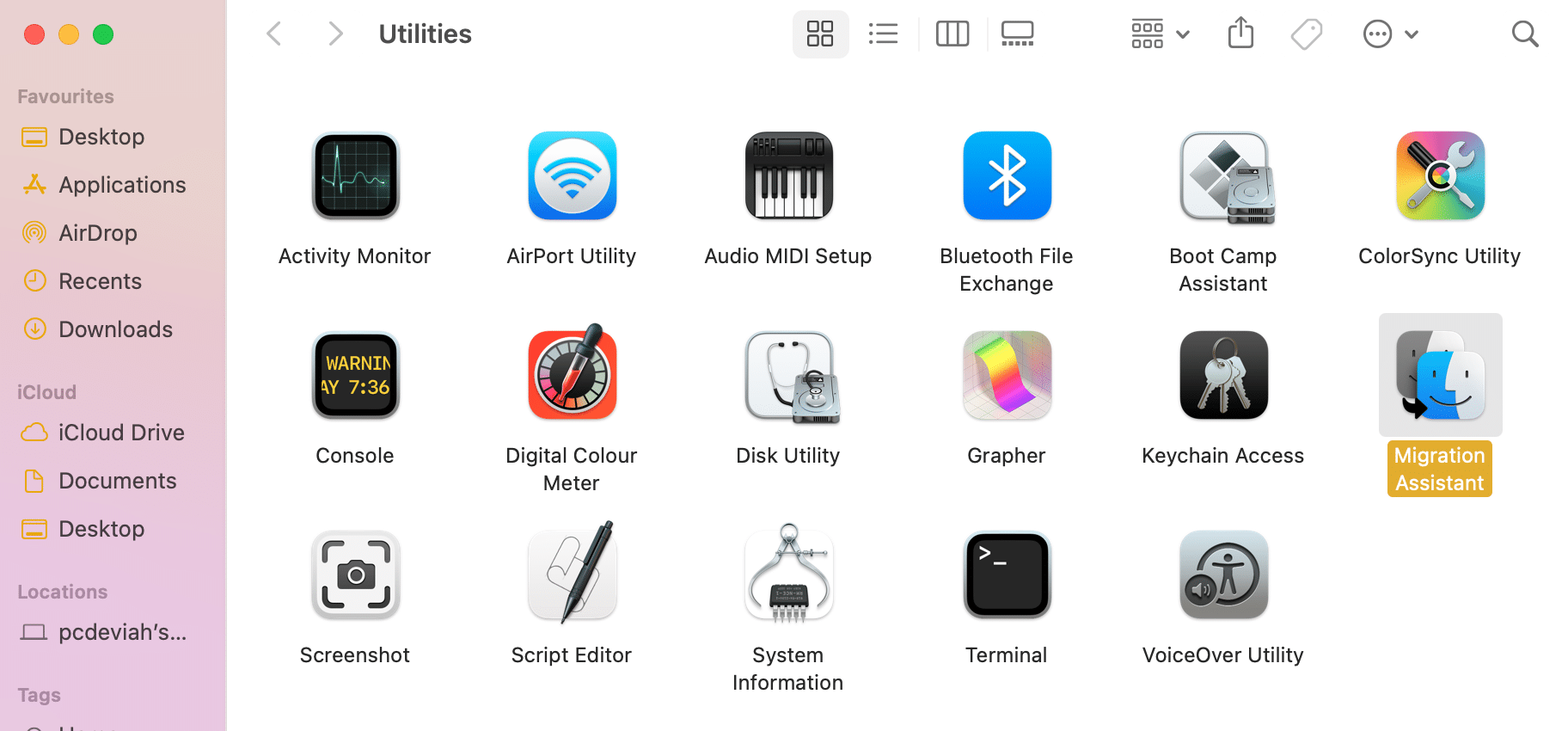
これにより、データをバックアップしたり、別のMacデバイスとの間でデータを転送したりできます。 このアプリケーションは、あるマシンから別のマシンにシームレスに移行できます。 したがって、重要なデータが失われることを恐れる必要がなくなります。
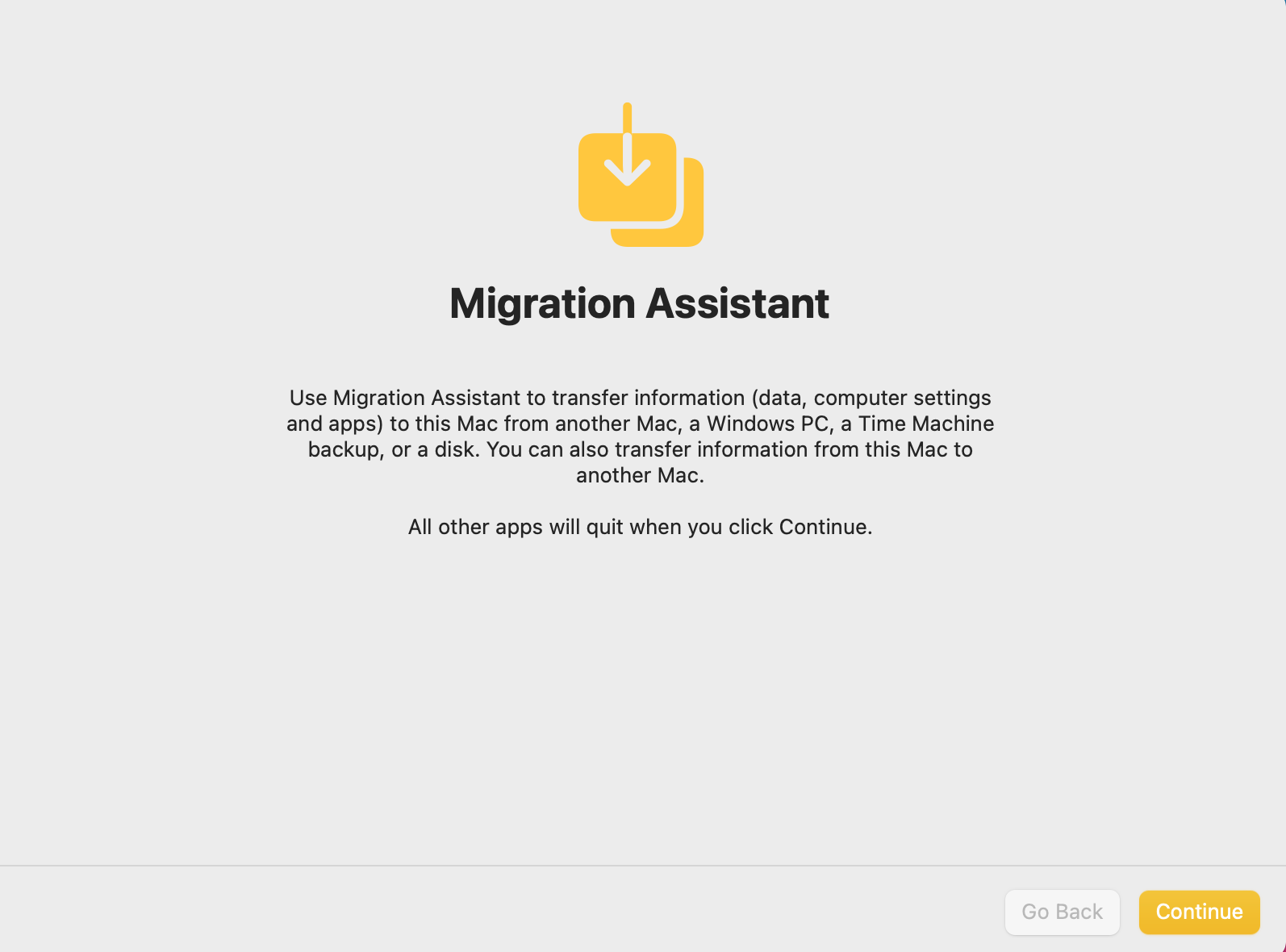
5.キーチェーンアクセス
キーチェーンアクセスは、「 Macのユーティリティフォルダはどこですか?」セクションの手順に従って、ユーティリティフォルダMacから起動できます。
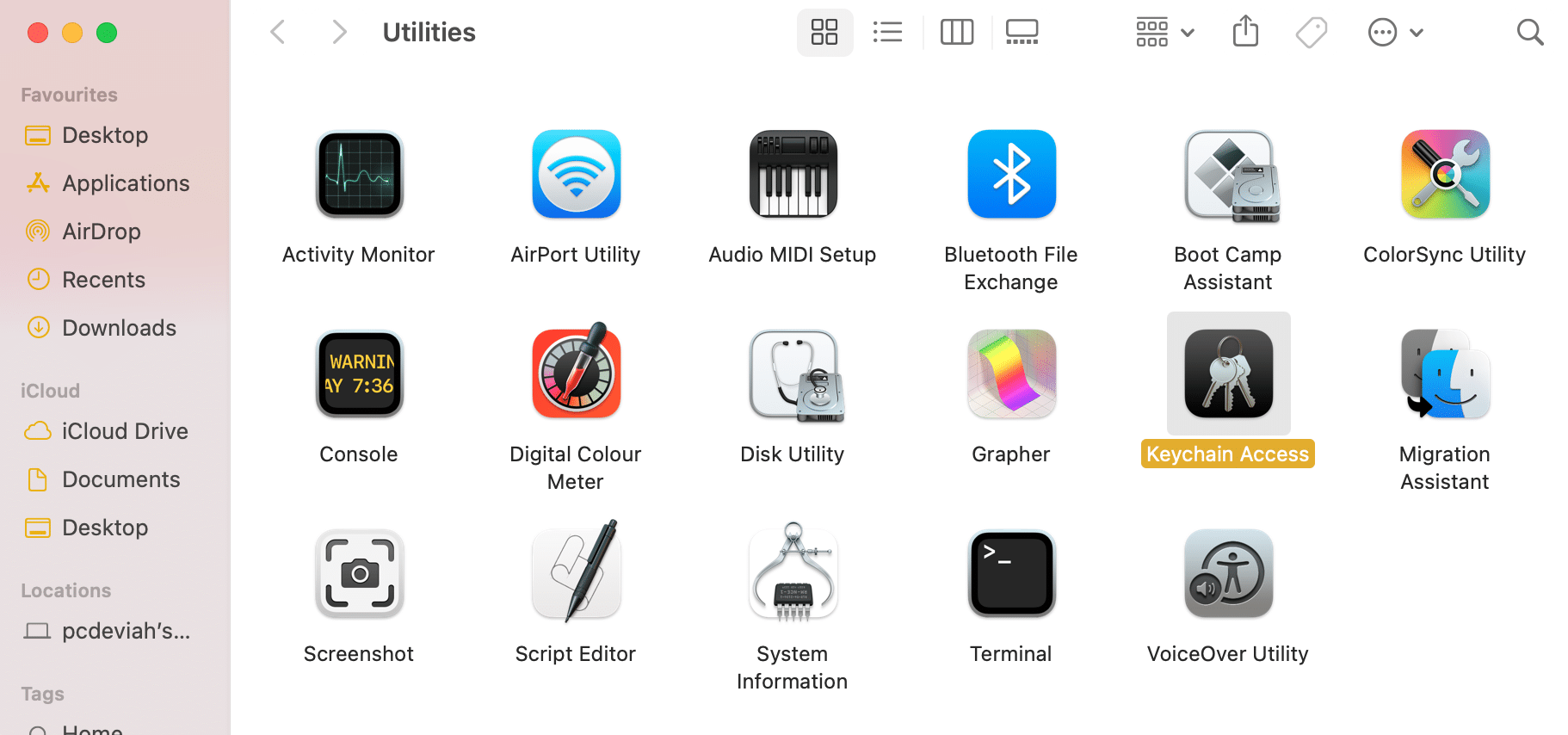
キーチェーンアクセスはタブを維持し、すべてのパスワードと自動入力を保存します。 アカウント情報とプライベートファイルもここに保存されるため、サードパーティの安全なストレージアプリケーションは不要です。
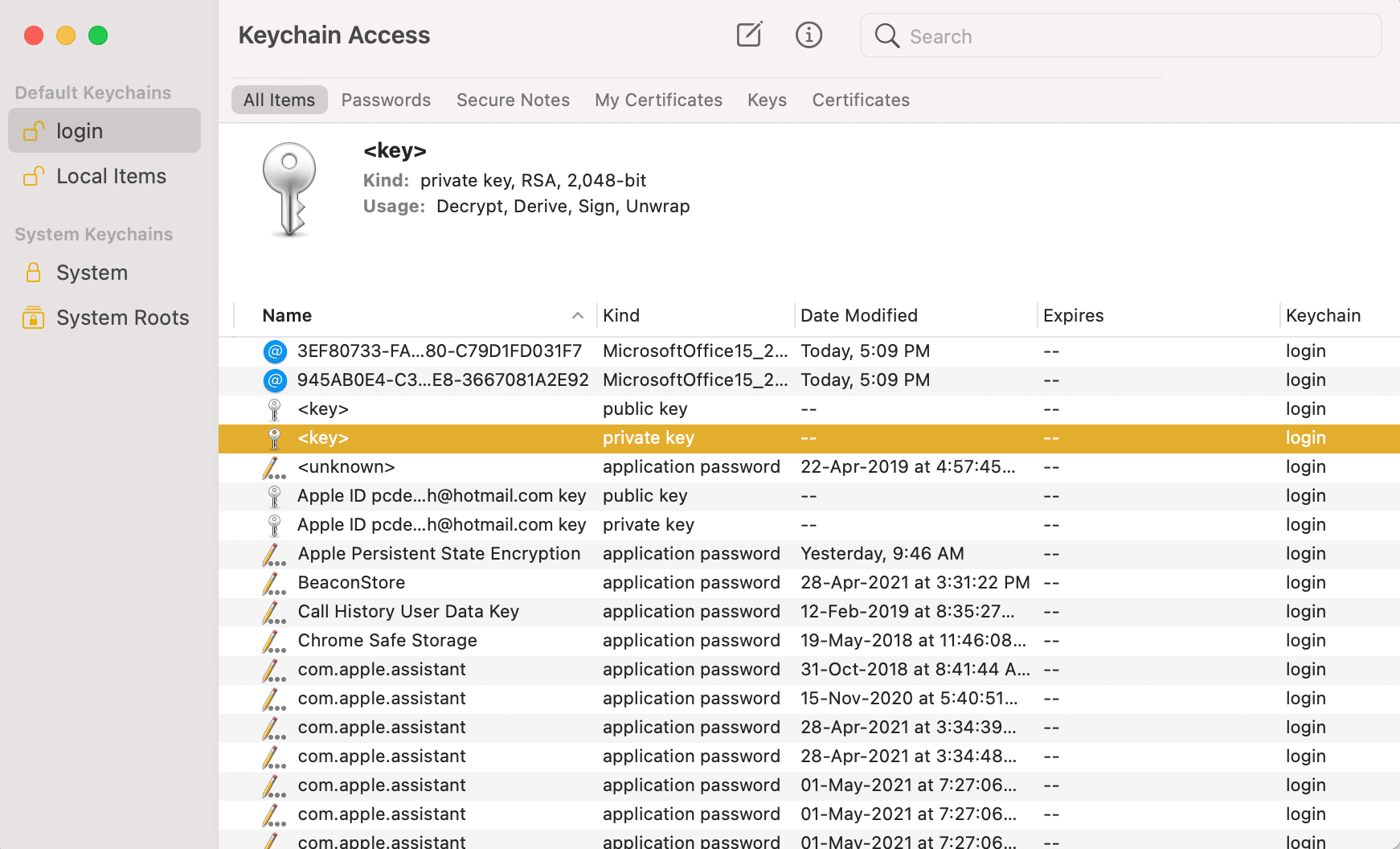
特定のパスワードを紛失したり忘れたりした場合は、そのパスワードがキーチェーンアクセスファイルに保存されていることを確認できます。 次の方法でパスワードを取得できます。
- キーワードを検索して、
- 目的の結果をクリックして、
- 結果画面から[パスワードの表示]を選択します。
理解を深めるために、与えられた写真を参照してください。
![[パスワードの表示]を選択します。キーチェーンアクセス](/uploads/article/1481/cwWpQJ07BA4YUJSn.png)
6.システム情報
ユーティリティフォルダのシステム情報Macは、ハードウェアとソフトウェアに関する詳細な情報を提供します。 Macが動作している場合は、システム情報を調べて、何かが故障していないかどうかを確認することをお勧めします。 何か異常がある場合は、macOSデバイスを修理または修理のために送ることを検討する必要があります。
![[システム情報]をクリックします|ユーティリティフォルダMacの使用方法](/uploads/article/1481/oyjYE8p6TVgy2ajp.png)
例: Macで充電に問題がある場合は、以下で強調表示されているように、サイクルカウントや状態などのバッテリーヘルスパラメーターのシステム情報を確認できます。 このようにして、問題がアダプターにあるのか、デバイスのバッテリーにあるのかを判断できます。
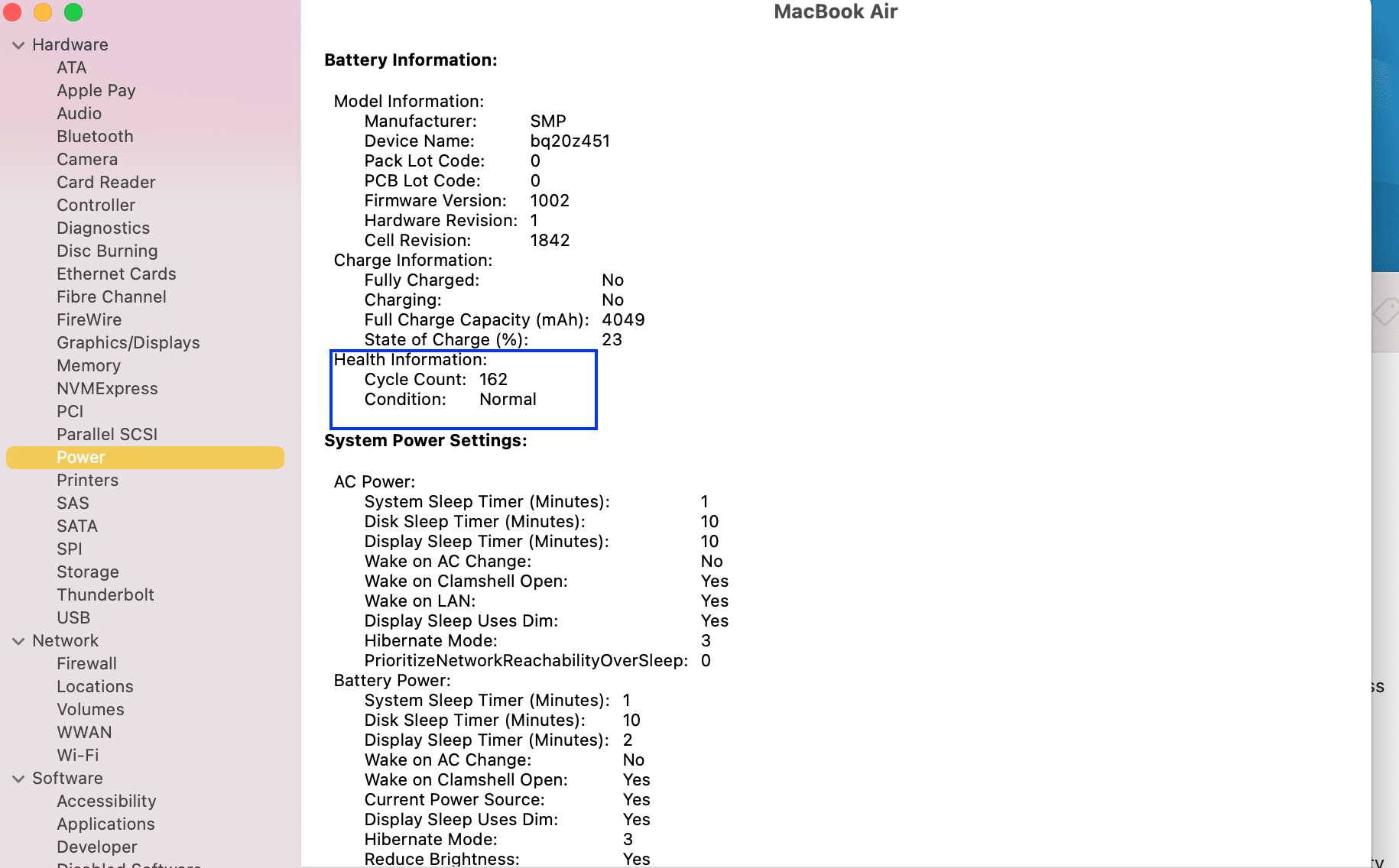
また読む: Mac用の13の最高のオーディオ録音ソフトウェア
7.ブートキャンプアシスタント
ユーティリティフォルダMacのすばらしいツールであるBootCamp Assistantは、MacでWindowsを実行するのに役立ちます。 アクセス方法は次のとおりです。
- Macのユーティリティフォルダはどこにあるかの下にある手順に従って、ユーティリティフォルダを起動します。
- 図のように、 Boot CampAssistantをクリックします。
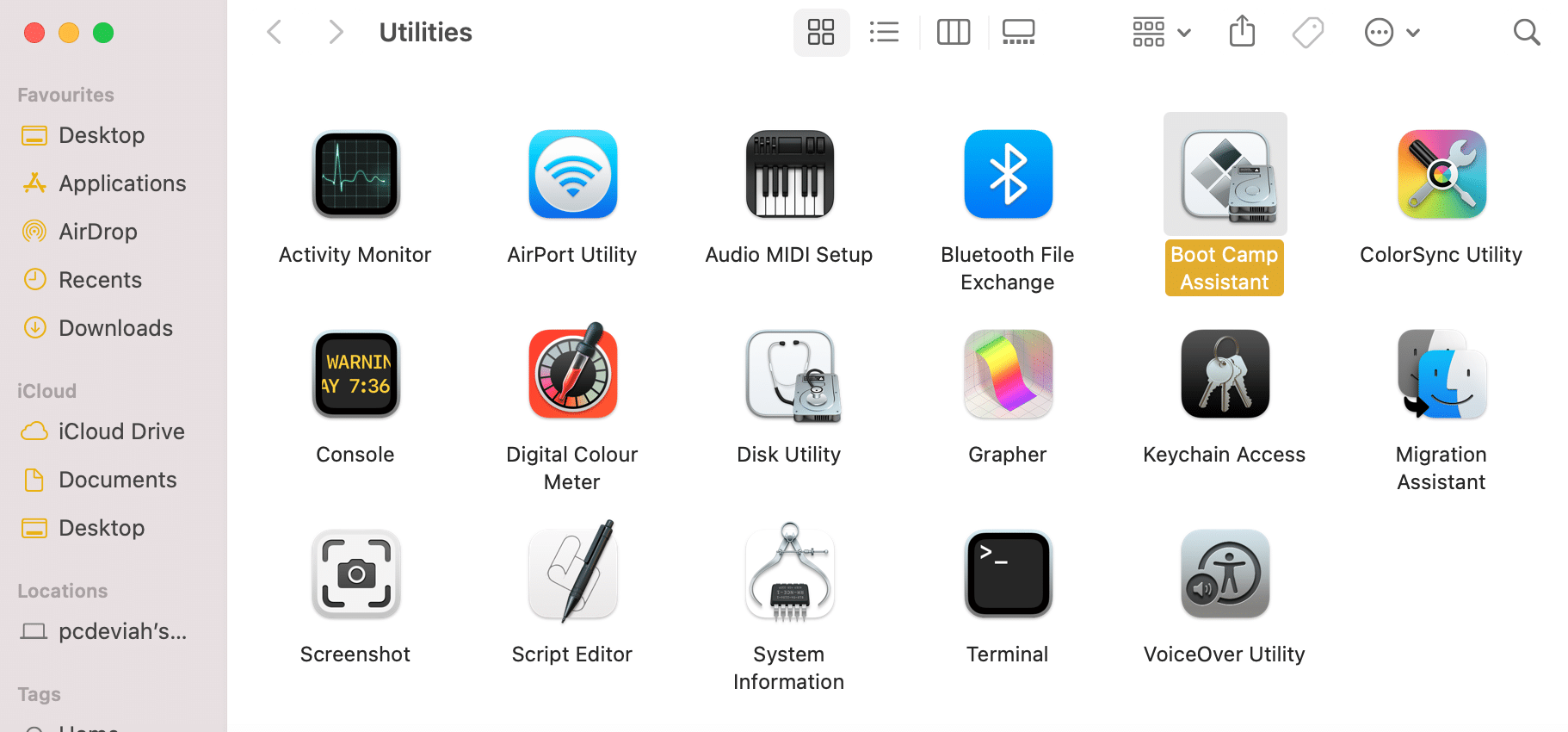
このアプリケーションを使用すると、ハードドライブをパーティション分割し、 WindowsとmacOSをデュアルブートできます。 ただし、この機能を実現するには、Windowsのプロダクトキーが必要です。
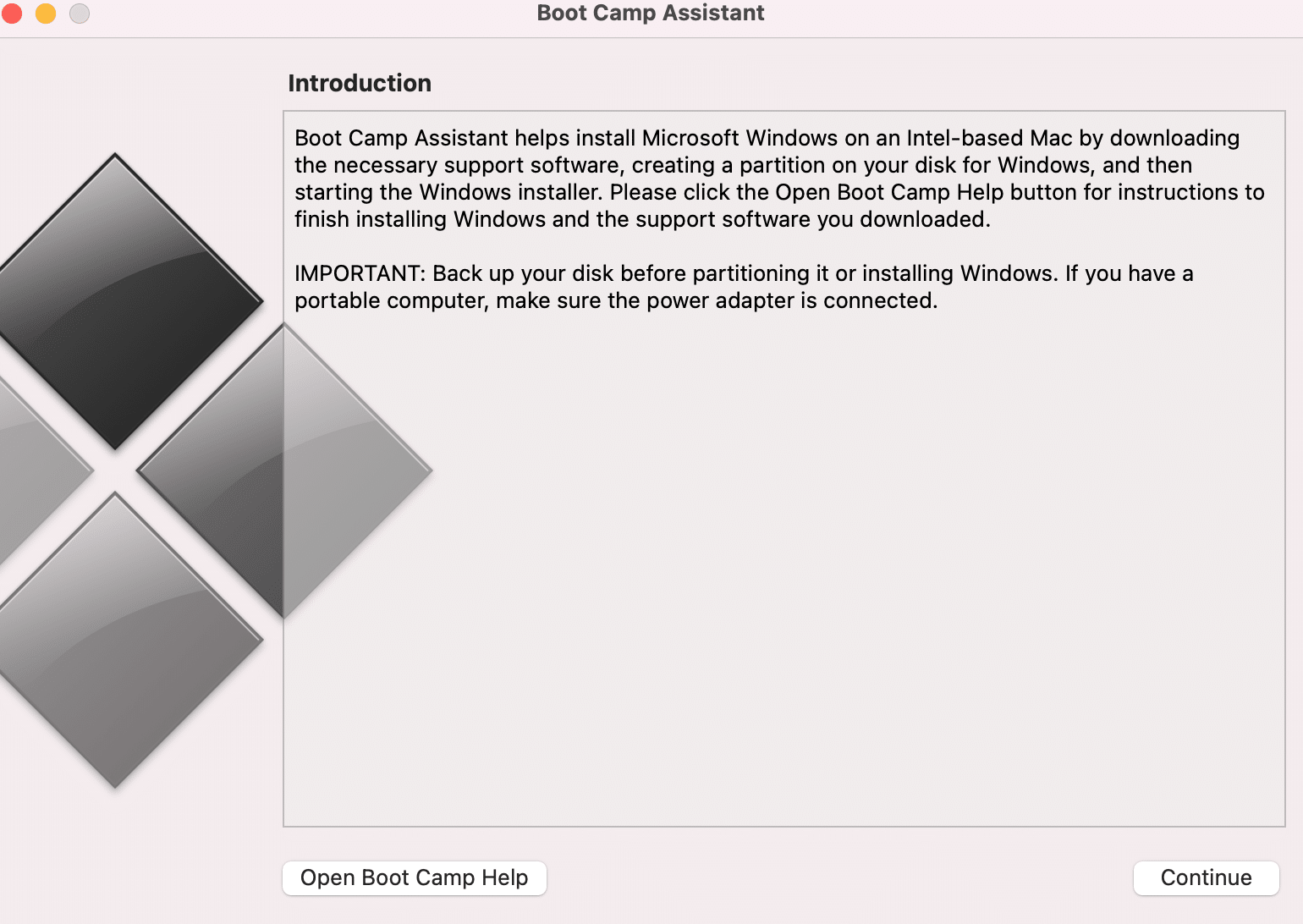
8.VoiceOverユーティリティ
VoiceOverは、特に視力に問題がある人や視力に問題がある人にとって、優れたアクセシビリティアプリケーションです。
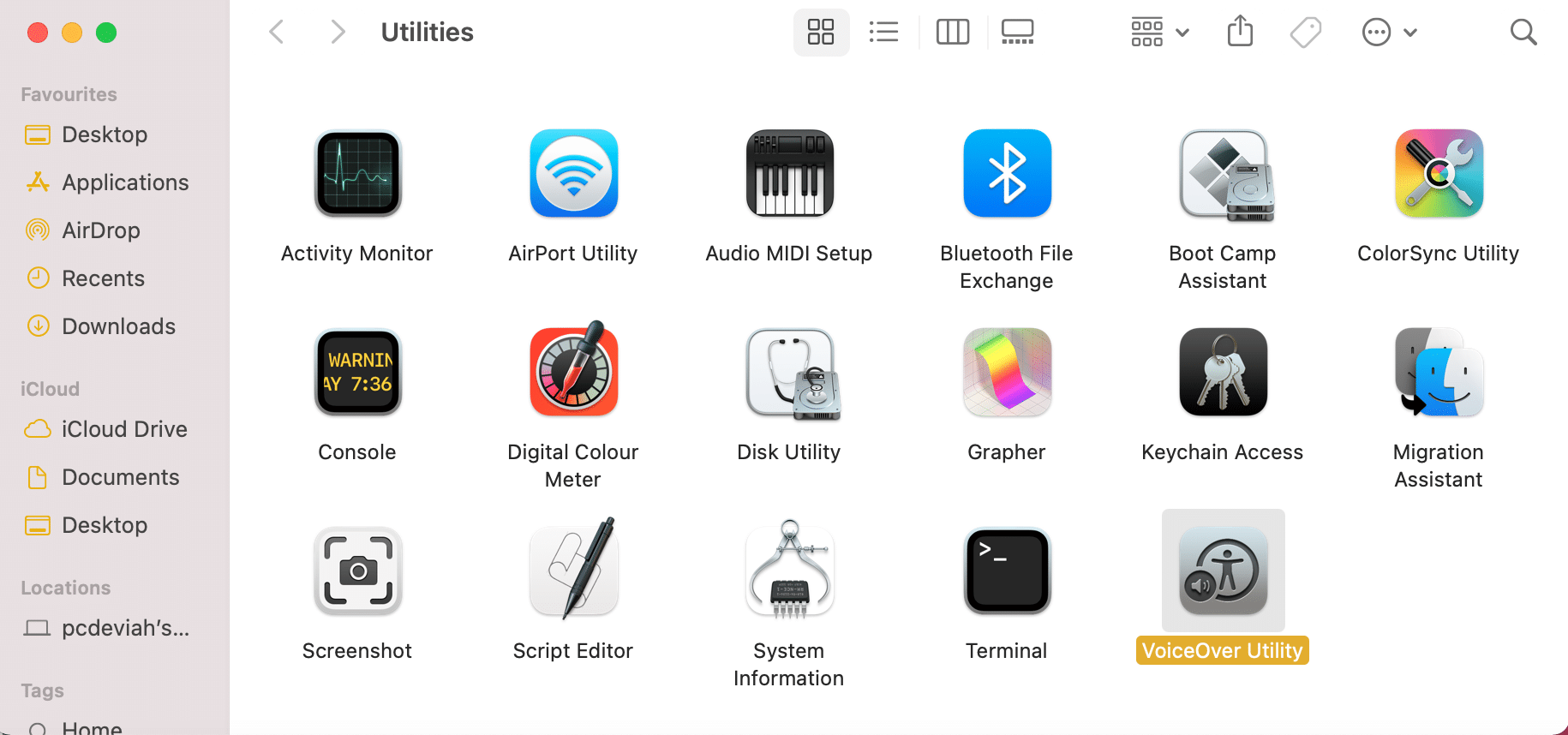
VoiceOverユーティリティを使用すると、アクセシビリティツールの動作をパーソナライズして、必要に応じてそれらを利用できます。
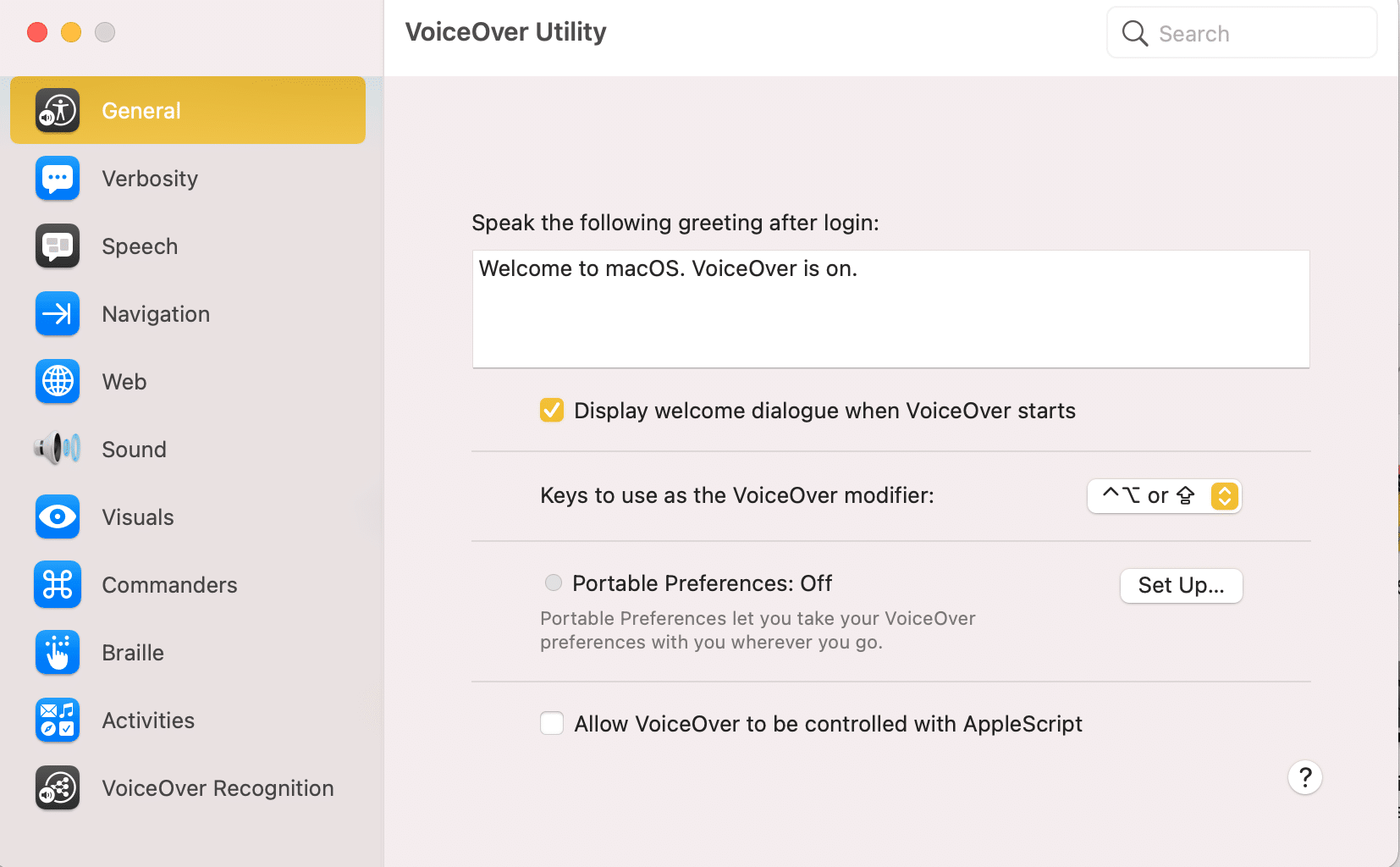
おすすめされた:
- WordMacにフォントを追加する方法
- MacのSafariでポップアップをブロックする方法
- MacBookの起動が遅いのを修正する6つの方法
- プラグを差し込んだときにMacBookが充電されない問題を修正
Macのユーティリティフォルダがどこにあるのか、ユーティリティフォルダMacをどのように使用するのかを理解していただければ幸いです。 質問や提案がある場合は、下のコメントセクションにドロップしてください。
